วิธีคัดลอกข้อความวางระหว่าง Android และ Mac (คู่มือคลิปบอร์ดสากล)
เผยแพร่แล้ว: 2025-06-05Universal Clipboard เป็นหนึ่งในคุณสมบัติที่มีประโยชน์และมีประโยชน์มากที่สุดหากคุณอยู่ในระบบนิเวศของ Apple ช่วยให้คุณคัดลอกและวางข้อความและไฟล์อื่น ๆ ได้อย่างง่ายดายระหว่างอุปกรณ์โดยไม่ต้องใช้แอพการตั้งค่าเพิ่มเติมหรือแอพของบุคคลที่สาม Universal Clipboard เป็นหนึ่งในคุณสมบัติที่ฉันโปรดปรานและใช้บ่อยที่สุดและฉันคิดถึงมันทุกครั้งที่ฉันเปลี่ยนไปใช้สมาร์ทโฟน Android
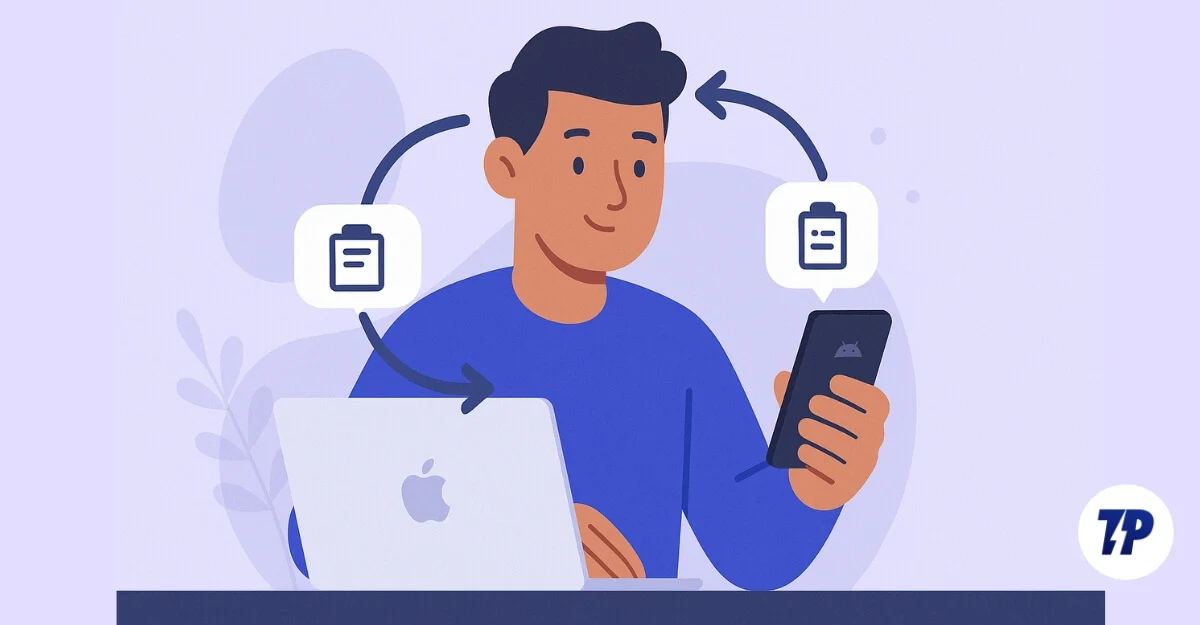
โชคดีที่ถ้าคุณไม่มี iPhone หรือใช้โทรศัพท์ Android ข้าง Mac ของคุณคุณสามารถรับคุณสมบัตินี้บนอุปกรณ์เหล่านี้ได้เช่นกัน เนื่องจากมันไม่ได้มาจาก Apple ประสบการณ์จึงไม่ราบรื่นเท่ากับระบบนิเวศของ Apple แต่มันทำให้งานเสร็จ
หากคุณกำลังมองหาทางเลือกอื่นมีวิธีการมากมายที่ให้คุณคัดลอกและวางข้อความระหว่างโทรศัพท์ Android และ Mac ของคุณ ฉันทดสอบพวกเขาในช่วงสองสามสัปดาห์ที่ผ่านมาและนี่คือสิ่งที่ฉันชอบและไม่ชอบและนี่คือสิ่งที่ฉันแนะนำสำหรับทุกคน
สารบัญ
ใช้ KDE Connect เพื่อแชร์คลิปบอร์ดและไฟล์ระหว่าง Android และ Mac
จากวิธีการทั้งหมดที่ฉันได้ทำการทดสอบ KDE Connect เป็นเครื่องมือ go-to ของฉันสำหรับการแบ่งปันเนื้อหาคลิปบอร์ดระหว่าง Mac และ Android KDE เป็นซอฟต์แวร์โอเพนซอร์ซที่พัฒนาโดยชุมชน หมายความว่าใช้ฟรี
คุณสามารถแบ่งปันและซิงค์เนื้อหาคลิปบอร์ดระหว่างอุปกรณ์ของคุณได้อย่างง่ายดายรวมถึงยังมีคุณสมบัติเพิ่มเติมเช่นการถ่ายโอนไฟล์การซิงค์การแจ้งเตือนการซิงค์อุปกรณ์และการแชร์ไฟล์ทันทีจำลองประสบการณ์ Mac และ iPhone ของคุณ
เนื่องจาก KDE Connect เป็นแอพของบุคคลที่สามจึงมีข้อ จำกัด บางประการเมื่อพูดถึงการคัดลอกเนื้อหาจาก Android ไปยัง Mac เมื่อคัดลอกข้อความจาก Android ไปยัง Mac คุณต้องผ่านขั้นตอนเพิ่มเติมเพื่อซิงค์เนื้อหาของคุณ
เนื่องจากข้อ จำกัด ของระบบ Android หลังจากที่คุณคัดลอกบางอย่างบน Android ของคุณไม่ว่าจะเป็นข้อความหรือลิงก์ใด ๆ คุณต้องแตะปุ่มส่งด้วยตนเองเพื่อคัดลอกและวางลงใน Mac ของคุณและคุณต้องทำทุกครั้งที่คุณพยายามแบ่งปันเนื้อหาไปยัง Mac ของคุณ
ในทางกลับกันการคัดลอกเนื้อหาจาก Mac ไปยัง Android ทำงานได้อย่างไร้ที่ติโดยไม่มีการกระทำใด ๆ คุณสามารถคัดลอกข้อความได้ทันทีและจะถูกส่งไปยัง Android โดยอัตโนมัติโดยไม่มีขั้นตอนเพิ่มเติม
คุณสามารถกดข้อความและวางลงบน Android ของคุณจาก Mac ของคุณ นอกจากนี้สำหรับคุณสมบัตินี้ในการทำงานทั้ง Mac และ Android ของคุณควรเชื่อมต่อกับเครือข่าย Wi-Fi เดียวกัน
นอกเหนือจากความไม่สะดวกเล็กน้อยนี้เมื่อแบ่งปันเนื้อหาจาก Android ของคุณไปยัง Mac ของคุณประสบการณ์ของฉันกับ KDE Connect จนถึงตอนนี้นั้นยอดเยี่ยมมากและไร้ที่ติ
KDE ไม่เพียง แต่นำเสนอคลิปบอร์ดสากลเท่านั้น แต่ยังมาพร้อมกับเครื่องมือที่มีประโยชน์อื่น ๆ เช่นการแชร์ไฟล์การซิงค์การแจ้งเตือนการตอบกลับไปยัง SMS การควบคุมสื่อการส่งลิงก์และทริกเกอร์สคริปต์ที่กำหนดเองสำหรับสมาร์ทโฟนของคุณ
ในการใช้ KDE Connect ระหว่าง Mac และ Android ของคุณคุณต้องตั้งค่า ไม่ต้องกังวลแม้ว่าจะเป็นโอเพ่นซอร์สการตั้งค่านั้นง่ายมากแม้สำหรับผู้เริ่มต้น
- ก่อนอื่นคุณต้องใช้ Soduto บน Mac ของคุณคุณสามารถติดตั้งและดาวน์โหลดได้ฟรีจากเว็บไซต์อย่างเป็นทางการ Soduto.com
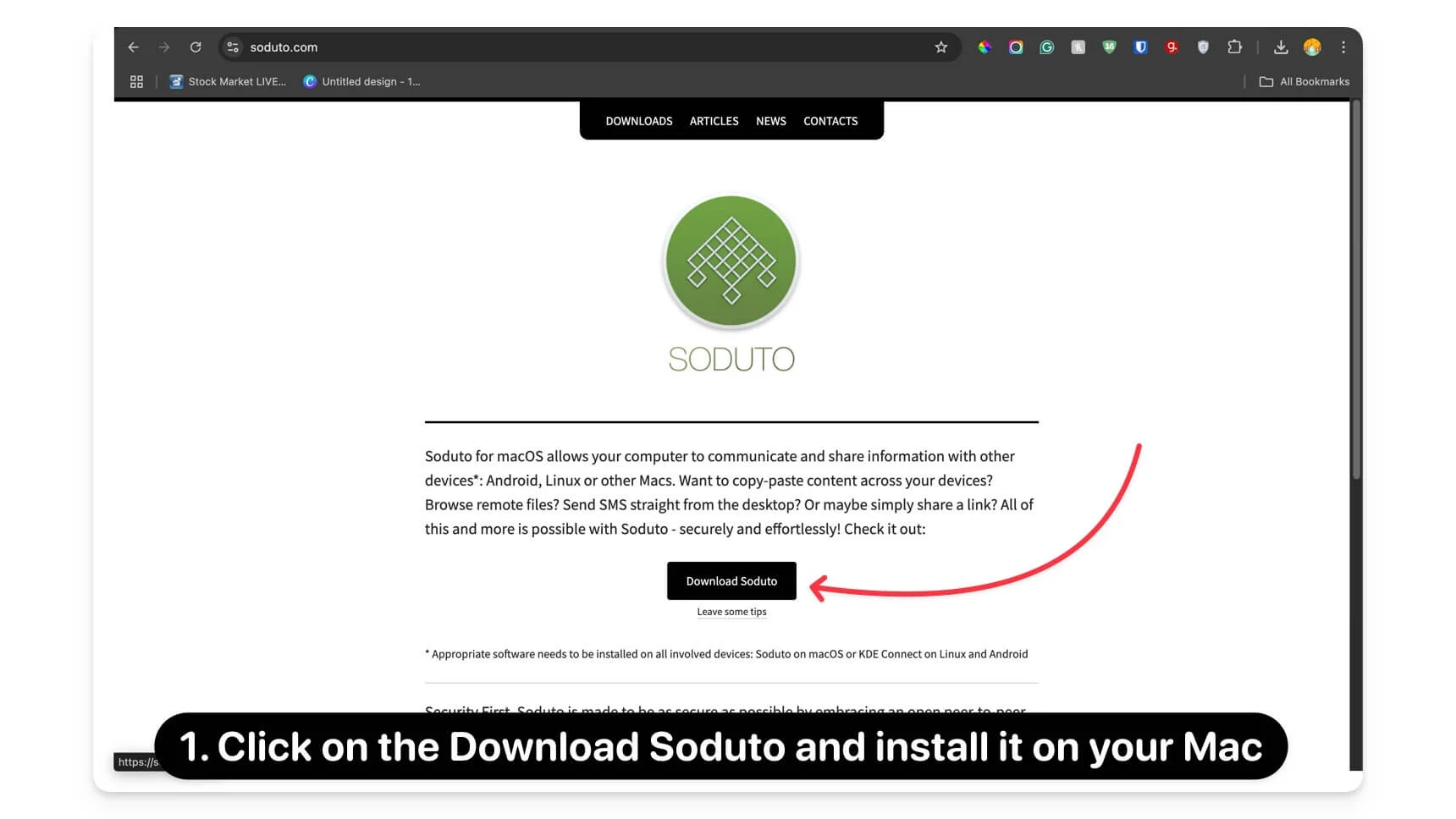
- ถัดไปดาวน์โหลดและติดตั้ง แอป KDE Connect ฟรีบน Android ของคุณ มีให้บริการอย่างเป็นทางการจาก Google Play Store
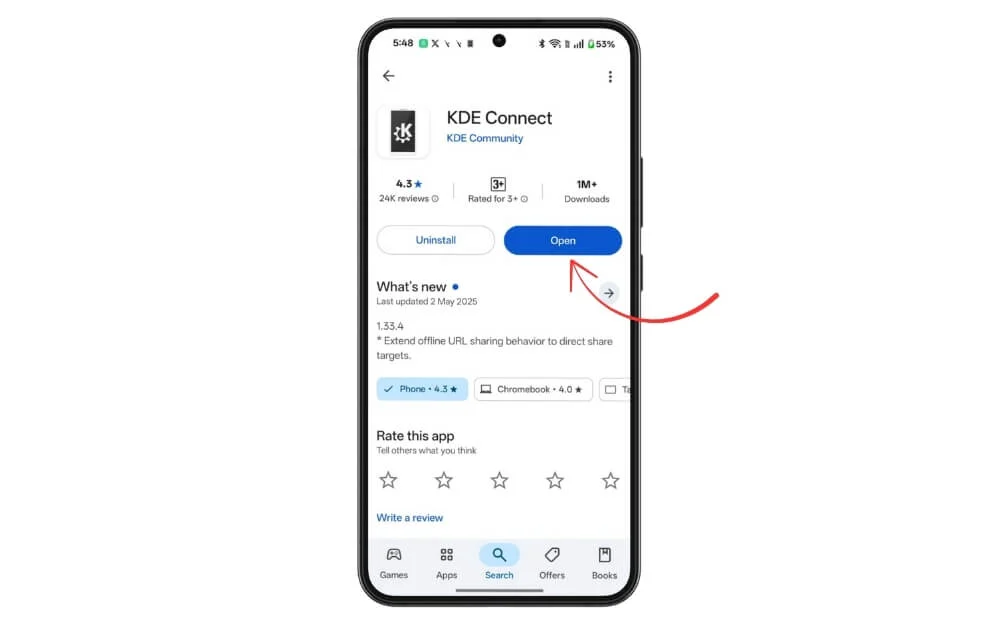
- เมื่อคุณติดตั้งแอพแล้วให้เปิดและอนุญาตให้เรียกใช้งานได้
- เชื่อมต่อ Mac และ Android ของคุณกับเครือข่าย Wi-Fi เดียวกัน และตรวจสอบให้แน่ใจว่าพวกเขาทำงานบนเครือข่าย Wi-Fi เดียวกัน
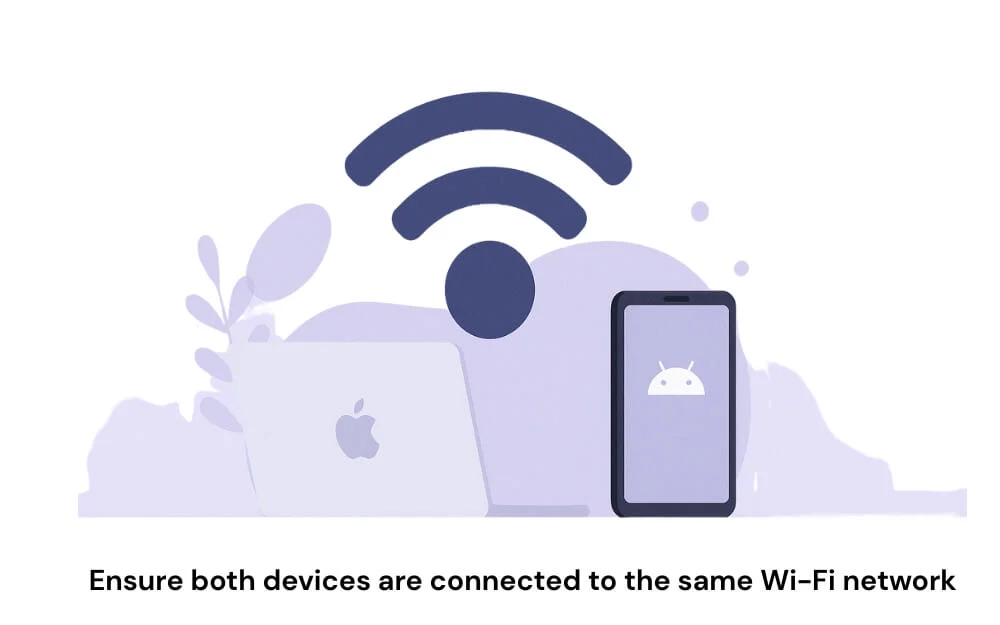
- เมื่อคุณทำเสร็จแล้วให้เปิดแอพ Soduto บน Mac และแอพ KDE Connect บน Android ของคุณพร้อมกัน ตอนนี้ทำตามขั้นตอนเริ่มต้นในแอพแล้วคลิกที่แอพ Soduto บน Mac ของคุณ
- ถัดไปแอป Android จะค้นพบ Mac ของคุณบนเครือข่ายของคุณโดยอัตโนมัติในขณะที่ตั้งค่าข้อเสนอด้านข้าง คลิกที่ ดำเนินการต่อ และตอนนี้คลิกที่ตัวเลือก Add หรือ Pair
- เมื่อสมาร์ทโฟน Android ของคุณตรวจพบการเชื่อมต่อให้คลิกที่ คู่ทันที
- บน Android ของคุณเปิดแอป KDE Connect และยอมรับคำขอการจับคู่ เมื่อคุณทำสิ่งนี้แล้วอุปกรณ์จะเชื่อมต่ออย่างปลอดภัย
- เมื่อเชื่อมต่อแล้วให้เปิดแอพ KDE Connect บนสมาร์ทโฟนของคุณ คลิกที่เมนูสามจุดที่มุมขวาบนของหน้าจอและคลิกที่ การตั้งค่าปลั๊กอิน
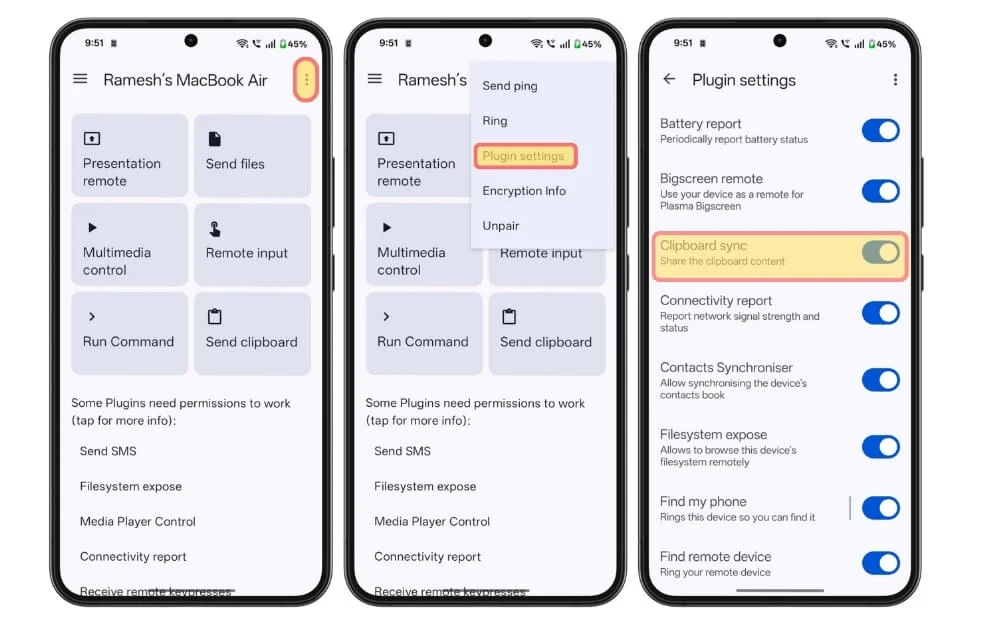
- ตอนนี้เลือกหรือปิดใช้งานคุณสมบัติที่คุณต้องการหรือไม่ต้องการและหากคุณต้องการคัดลอกข้อความระหว่าง Mac และ Android ของคุณให้แน่ใจว่าเปิดใช้งานคุณสมบัติการซิงค์คลิปบอร์ด
ตอนนี้เมื่อทั้ง Android และ Mac ของคุณเชื่อมต่อแล้วเพื่อใช้คุณสมบัติคลิปบอร์ดสากลเพียงคัดลอกข้อความหรือลิงก์บน Mac ของคุณและข้อความจะถูกคัดลอกไปยังสมาร์ทโฟน Android ของคุณโดยอัตโนมัติ

อย่างไรก็ตามบน Android เลือกข้อความที่คุณต้องการคัดลอกดึงแถบการแจ้งเตือนและคลิกที่ส่งไปยังคลิปบอร์ด หากคุณไม่เห็นการแจ้งเตือนให้ตรวจสอบให้แน่ใจว่าแอป KDE Connect กำลังทำงานอยู่ในพื้นหลัง นอกจากนี้คุณยังสามารถเปิดใช้งานสำหรับการแจ้งเตือนอย่างต่อเนื่องและปิดการใช้งานคุณสมบัติการเพิ่มประสิทธิภาพแบตเตอรี่
เนื้อหาคลิปบอร์ดทั้งหมดจะถูกส่งในเครื่องบนอุปกรณ์ของคุณอุปกรณ์ทั้งสองควรจับคู่ทุกครั้งที่คุณต้องการใช้คุณสมบัตินี้ ซึ่งแตกต่างจากคุณสมบัติคลิปบอร์ดสากลของ Apple, KDE Connect ณ ตอนนี้รองรับข้อความและลิงก์เท่านั้นโดยไม่สนับสนุนสื่อ
แชร์ไฟล์ระหว่าง Mac และ Android ของคุณได้อย่างง่ายดาย
คุณยังสามารถใช้ KDE Connect เพื่อแชร์ไฟล์ระหว่าง Android และ Mac เช่นทางเลือก Airdrop คลิกที่ไอคอน Soduto ในแถบเมนูแตะที่อุปกรณ์เลือกอุปกรณ์ของคุณและคลิกที่ไฟล์ส่ง ตอนนี้เลือกไฟล์ที่คุณต้องการแชร์และคลิกที่เปิด
ไฟล์จะถูกบันทึกไว้ในโฟลเดอร์ดาวน์โหลดของคุณโดยอัตโนมัติ คุณยังสามารถส่งไฟล์ระหว่าง Android และ Mac บน Android ของคุณค้นหาไฟล์และคลิกที่ไอคอนแชร์เลือก KDE Connect จากนั้นเลือก Mac ของคุณเป็นปลายทางและจะถูกเก็บไว้ในโฟลเดอร์ดาวน์โหลด Mac ของคุณ
อย่างไรก็ตามสิ่งหนึ่งที่ฉันสังเกตเห็นในการใช้งาน KDE Connect สองสัปดาห์ที่ผ่านมาคือมันมักจะตัดการเชื่อมต่อเนื่องจากการเพิ่มประสิทธิภาพแบตเตอรี่เชิงรุก เพื่อหลีกเลี่ยงสิ่งนี้ก่อนที่จะเริ่มงานของคุณตรวจสอบให้แน่ใจว่าอุปกรณ์ทั้งสองนี้เชื่อมต่อได้สำเร็จเพื่อใช้คุณสมบัตินี้
คลิปบอร์ดสากลบน Mac และ Android
ฉันได้ทดสอบวิธีการอื่น ๆ เช่นแอพ Paste Paste และ Clip Cloud อย่างไรก็ตามสิ่งเหล่านั้นต้องการสำเนาและวางด้วยตนเองและยังไม่ทำงานเป็น KDE Connect ดังนั้นหลังจากตรวจสอบตัวเลือกหลายตัวและการทดสอบหลายครั้ง KDE Connect ยังคงเป็นตัวเลือกสำหรับฉันและสำหรับคุณเช่นกัน
หากคุณต้องการจัดเก็บเนื้อหาคลิปบอร์ดทั้งหมดของคุณในคลาวด์และต้องการโซลูชันบนคลาวด์เพื่อคัดลอกและวางเนื้อหาคลิปบอร์ดได้ทุกที่จากเน็ตคุณสามารถเลือกตัวเลือกของบุคคลที่สามอื่น ๆ ที่ฉันพูดถึง ทั้งสองช่วยให้คุณสามารถบันทึกเนื้อหาที่คัดลอกมาและใช้งานได้โดยใช้คลาวด์และให้คุณจัดเก็บเนื้อหาคลิปบอร์ดอย่างถาวรภายในแอพเหล่านี้
คำถามที่พบบ่อยบนคลิปบอร์ดสากลสำหรับ Mac และ Android
1. ฉันสามารถใช้ KDE Connect เมื่อ Mac และ Android ของฉันอยู่ในเครือข่ายที่แตกต่างกันหรือจากระยะไกล (ผ่านอินเทอร์เน็ต) ได้หรือไม่?
KDE Connect ใช้งานได้เฉพาะเมื่ออุปกรณ์ทั้งสองถูกจับคู่ซึ่งหมายความว่า Mac และสมาร์ทโฟน Android ของคุณจะต้องเชื่อมต่อกับเครือข่ายท้องถิ่นเดียวกัน หากคุณต้องการใช้หรือแชร์เนื้อหาคลิปบอร์ดจากระยะไกลหรือใช้อินเทอร์เน็ตคุณสามารถลองทางเลือกอื่น ๆ เช่นคลิปคลาวด์
2. มีวิธีใดบ้างที่จะทำให้การแชร์คลิปบอร์ด Android-to-MAC โดยอัตโนมัติโดยไม่ต้องแตะด้วยตนเอง?
เมื่อคัดลอกข้อความจาก MAC ไปยัง Android กระบวนการนั้นราบรื่นและในความเป็นจริงยิ่งดีกว่า Apple Universal Clipboard สำหรับ KDE Connect แต่เนื่องจากนโยบายความปลอดภัยและความเป็นส่วนตัวของ Android การแบ่งปันเนื้อหาคลิปบอร์ดจาก Android ถึง Mac ต้องใช้ขั้นตอนเพิ่มเติม คุณต้องแตะที่คลิปบอร์ดส่งด้วยตนเองและไม่มีทางที่จะทำให้สิ่งนี้เป็นไปโดยอัตโนมัติ
3. KDE Connect สนับสนุนประวัติคลิปบอร์ดซิงค์หรือเฉพาะรายการล่าสุดหรือไม่?
ไม่ KDE เชื่อมต่อเท่านั้นบันทึกและซิงค์เนื้อหาคลิปบอร์ดปัจจุบันซึ่งเป็นข้อความสุดท้ายที่คุณคัดลอกมาจากอุปกรณ์อื่น ณ ตอนนี้มันไม่รองรับประวัติคลิปบอร์ดใด ๆ หากคุณกำลังมองหาประวัติคลิปบอร์ดคุณสามารถลองทางเลือกที่ฉันได้กล่าวถึงในบทความ
4. ฉันควรทำอย่างไรถ้า Mac หรือ Android ของฉันไม่ได้ค้นพบอุปกรณ์อื่นแม้ว่าจะอยู่ใน Wi-Fi เดียวกัน?
นี่เป็นปัญหาที่พบบ่อยที่สุดที่ผู้ใช้ส่วนใหญ่ต้องเผชิญ อย่างไรก็ตามการทำตามขั้นตอนง่าย ๆ บางอย่างสามารถแก้ไขปัญหานี้ได้อย่างง่ายดาย ก่อนอื่นตรวจสอบให้แน่ใจว่าอุปกรณ์ทั้งสองของคุณอยู่ในเครือข่าย Wi-Fi เดียวกันซึ่งจำเป็นสำหรับคุณลักษณะนี้ในการทำงาน ในระหว่างขั้นตอนเริ่มต้นคุณได้ตั้งค่าอุปกรณ์ทั้งสองที่จะจับคู่และถ่ายโอนเนื้อหาคลิปบอร์ด ตรวจสอบให้แน่ใจว่าแอพทั้งสองนี้ทำงานในพื้นหลัง หากคุณกำลังประสบกับการเพิ่มประสิทธิภาพแบตเตอรี่ที่ก้าวร้าวในระบบของคุณระบบปฏิบัติการอาจปิดตัวลงในพื้นหลังทำให้เกิดปัญหาเหล่านี้ นอกจากนี้หากคุณอยู่ใน Mac ตรวจสอบว่ามีสิทธิ์ที่จำเป็นในการตั้งค่าระบบเพื่อทำงาน
5. มีข้อ จำกัด หรือข้อกังวลด้านความเป็นส่วนตัวหรือไม่หากผู้ใช้/อุปกรณ์หลายคนเชื่อมต่อกับเครือข่าย Wi-Fi เดียวกันหรือไม่?
KDE Connect ใช้งานได้เฉพาะเมื่อมีการจับคู่อุปกรณ์ทั้งสอง คุณไม่สามารถแชร์หรือคัดลอกเนื้อหาได้แม้ว่าอุปกรณ์อื่นจะอยู่ในเครือข่ายเดียวกัน นอกจากนี้ยังมีตัวเลือกในการลบหากคุณได้รับการจับคู่แล้ว ในการลบอุปกรณ์คุณสามารถไปที่ Mac คลิกขวาบนอุปกรณ์และเลือก UNPAIR/ORMED คุณสามารถทำได้บน Android ไปที่อุปกรณ์ที่จับคู่แตะที่เมนูและเลือกตัวเลือก unpar
